- in Windows 10 by Administración
Funciones de accesibilidad de Windows 10 para personas discapacitadas

La tecnología es una herramienta para todos, por eso Microsoft realizó varias mejoras vitales en Windows 10 para ayudar a las personas con diferentes discapacidades a tener una mejor experiencia.
Mayor prioridad características integradas en Windows 10 se basan en las solicitudes y comentarios de los usuarios, ya que la empresa busca hacer que sus productos sean accesibles y más fáciles de usar para todos.
Si tiene desafíos como pérdida de audición, mala visión, destreza limitada y otras discapacidades, puede acceder a todas estas excelentes funciones de accesibilidad de Windows 10 y ver si mejoran su experiencia de usuario o la de una persona discapacitada que conoce.
narrador
Para personas ciegas, daltónicas o con baja visión, el Narrador de Windows 10 les ayuda lee el texto mientras escribes, sitios web, notificaciones, contenido de la aplicación y partes específicas en voz alta.
También reproduce señales de audio cuando hace clic en aplicaciones o páginas nuevas y lee sugerencias para botones o controles que guiarán a los usuarios con dificultades visuales en la dirección correcta.
Puede acceder al Narrador yendo a Configuración>Facilidad de acceso>Narradory haga que su computadora le lea.
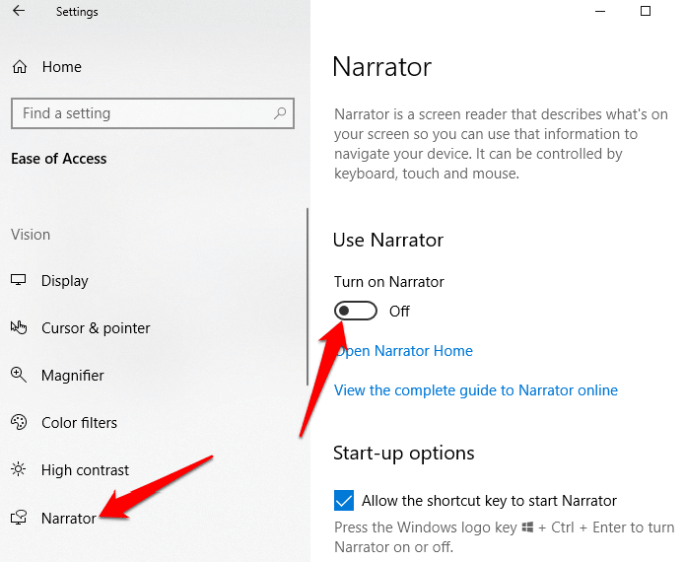
Aquí, también puede personalizar más configuraciones de accesibilidad de Windows 10, como la voz del narrador, la lectura del discurso, el tono y más, para que coincidan con sus preferencias personales.
lupa
Esta función de accesibilidad de Windows 10 ayuda a cualquier persona que tenga problemas de visión o dificultades para leer la pantalla. Puede encontrarlo en la lista de funciones de Facilidad de acceso, yendo a Configuración>Facilidad de acceso>Lupa.
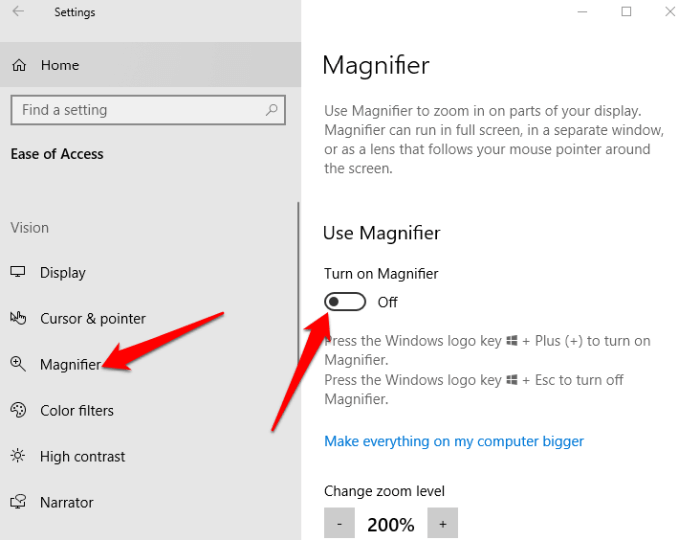
Hay configuraciones adicionales disponibles que le permiten activar o desactivar la herramienta, invertir colores en el área ampliada y también designar lo que desea ampliar. También puede elegir si la Lupa debe seguir la selección del teclado o del mouse únicamente, o de ambos al mismo tiempo.
Cuando esté habilitado, aparecerá una lupa en su pantalla y podrá acercar o alejar haciendo clic en el ícono + o –, o seleccione Ver para ejecutar la aplicación en modo acoplado, de pantalla completa o de lente.
Contraste alto
Las personas con discapacidad visual o daltonismo pueden utilizar esta función para alterar la combinación de colores general para que sea más fácil leer texto, imágenes, íconos y ventanas de aplicaciones. Los elementos en la pantalla también se vuelven más distintos y más fáciles de identificar.
Puede elegir entre cuatro temas de alto contraste yendo a Configuración>Facilidad de acceso>Alto contraste.
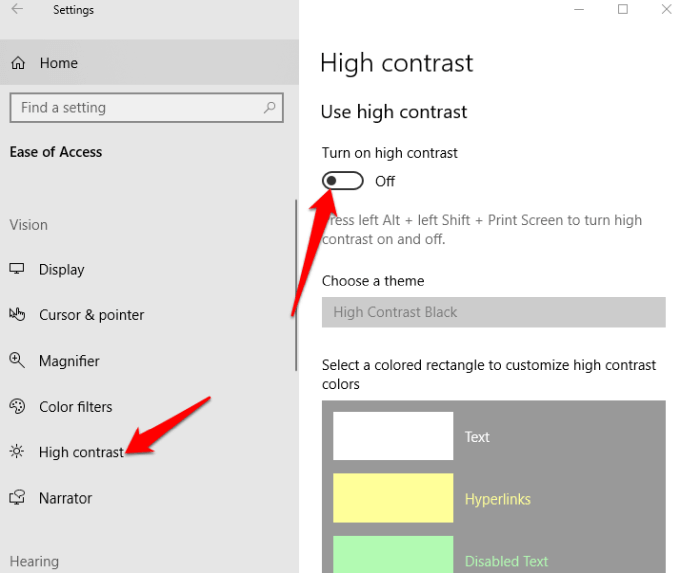
Una vez que elige un tema, personalice los colores y modifíquelos para texto, texto seleccionado, hipervínculos, texto deshabilitado, texto de botón o fondo y luego haga clic en Aplicá para que Windows actualice sus preferencias.
Subtítulos
Si te cuesta leer en blanco subtitulos en un video, película o programa de televisión, especialmente sobre un fondo claro, puede utilizar la función Subtítulos para editar los colores y fondos de cualquier texto de subtítulo.
Ve a Configuración>Facilidad de acceso>Subtítulos y cambia la configuración a tu gusto.
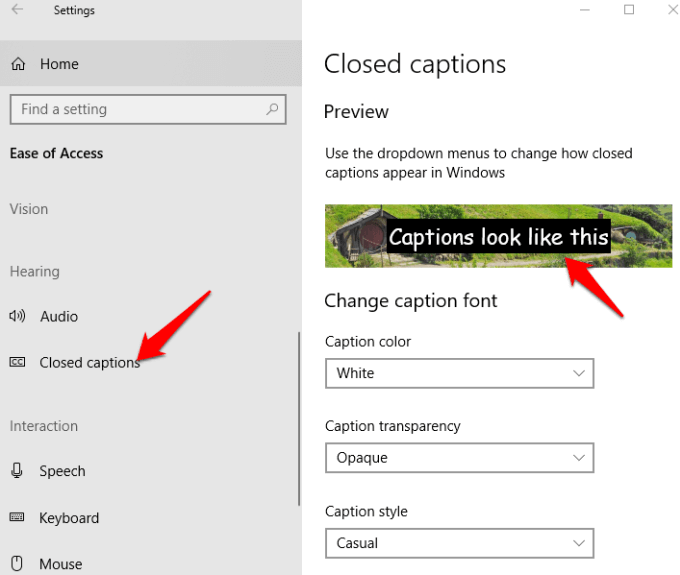
Otras configuraciones de accesibilidad de Windows 10 que puede personalizar incluyen la transparencia, el tamaño, el estilo y los efectos del título, aunque está limitado a solo ocho colores. Aparece una vista previa en vivo de sus cambios en la parte superior de la pantalla con cada cambio que realice, y su configuración se aplicará a los subtítulos en los reproductores multimedia locales compatibles.
Reconocimiento de voz
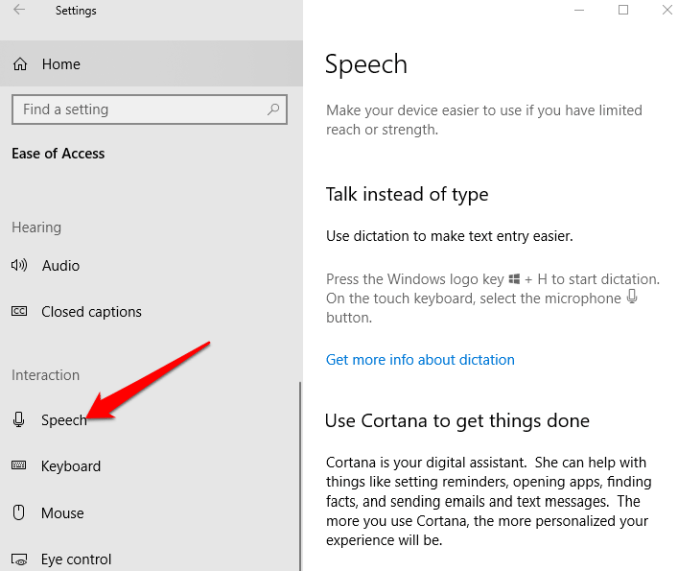
Esta aplicación es útil para navegar por menús, dictar documentos y navegar por la web. Escucha tus palabras habladas y las traduce en acciones en pantalla. Puedes habilitarlo abriendo Configuración > Voz Y desplácese hacia abajo hasta Dicta texto y controla tu dispositivo usando solo tu voz.
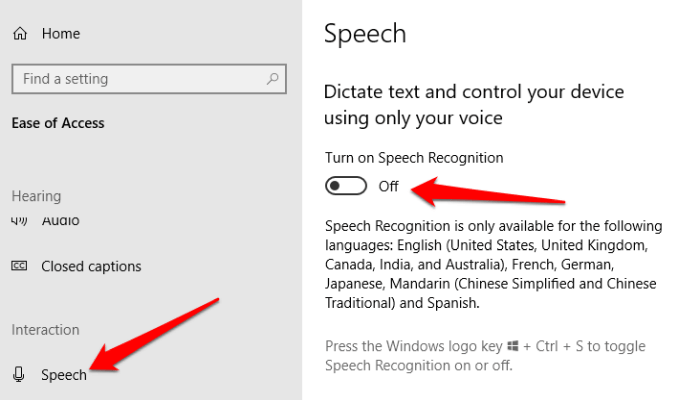
Nota: El reconocimiento de voz solo está disponible en inglés (EE. UU., Reino Unido, Canadá, Australia e India), francés, alemán, japonés, mandarín (chino tradicional y chino simplificado) y español.
También puedes utilizar el Dictado para hablar en lugar de escribir texto. Alternativamente, configurar y usar Cortana – Asistente personal digital de Windows – con reconocimiento de voz para realizar diversas tareas. Estos incluyen enviar mensajes de texto o correos electrónicos, agregar citas a su calendario, recibir recordatorios de citas, realizar cálculos o buscar en la web.
Cortana también puede brindarle información sobre el clima local, titulares de noticias, direcciones de mapas, condiciones del tráfico, actualizaciones del mercado de valores e incluso actualizaciones deportivas de sus equipos favoritos.
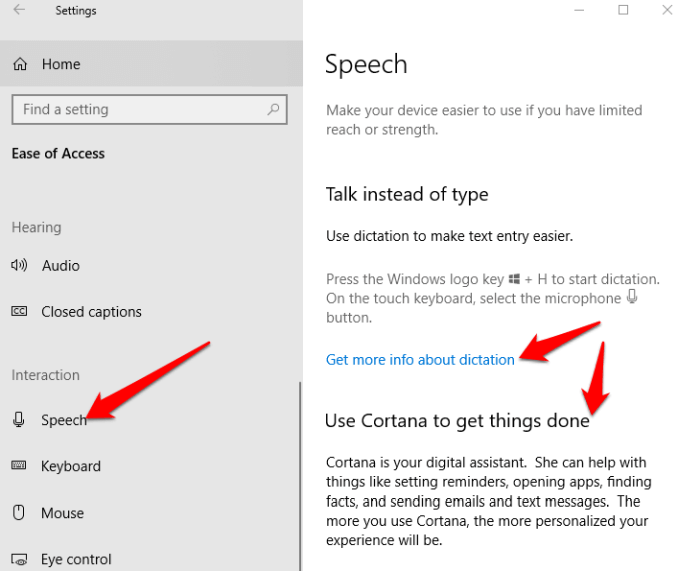
Nota: El dictado solo está disponible en inglés de EE. UU. y requiere una conexión a Internet. Puede utilizar el reconocimiento de voz de Windows para dictar en otros idiomas. Cortana también puede deshabilitarse para computadoras comerciales en sistemas administrados por TI.
Teclado
Este es uno de los puntos brillantes de Windows 10, ya que ofrece una variedad de opciones de personalización para personas con discapacidades o necesidades especiales que hacen que el teclado sea más fácil y cómodo de usar. Dentro del teclado hay cuatro miniherramientas para ayudar con la accesibilidad de Windows 10:
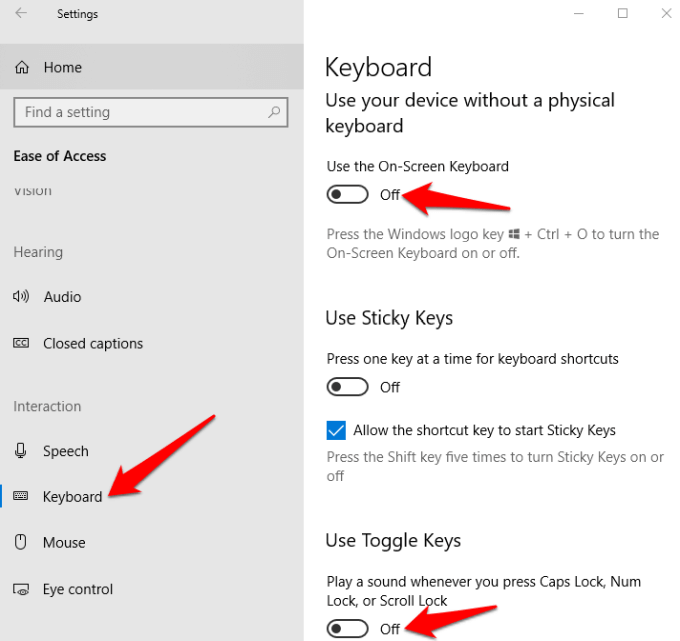
- Teclas pegajosas le permite mantener presionada una tecla a la vez en lugar de varias teclas para combinaciones de atajos de teclado como CTRL+ALT+SUPR. Es ideal para cualquier persona a la que le resulte difícil mantener la destreza de los dedos durante mucho tiempo.
- Claves de filtrado comprobar pulsaciones repetidas de teclas para que no tengas que usar la tecla de retroceso cada vez para repasar lo que has escrito. Si te resulta difícil manejar tus manos en el teclado, esta herramienta te resultará útil.
- La teclado en pantalla le permite usar el mouse para ingresar caracteres desde el teclado gráfico en la pantalla.
- Alternar teclas ayudarle a saber si Bloq Mayús está activado o no reproduciendo un sonido cada vez que presiona las teclas Bloq Num, Bloq Despl o Bloqueo de Función.
Filtros de color
Las personas con sensibilidad a la luz o daltonismo pueden usar la función Filtros de color en Windows 10 para aumentar el contraste para que sea más fácil ver lo que hay en la pantalla. También puedes personalizar la paleta de colores de tu pantalla para distinguir elementos por color o eliminarlos por completo.
Para habilitar los filtros de color, haga clic en Inicio>Configuración>Facilidad de acceso>Filtros de color y alternar el Activar los filtros de color cambiar a encendido.
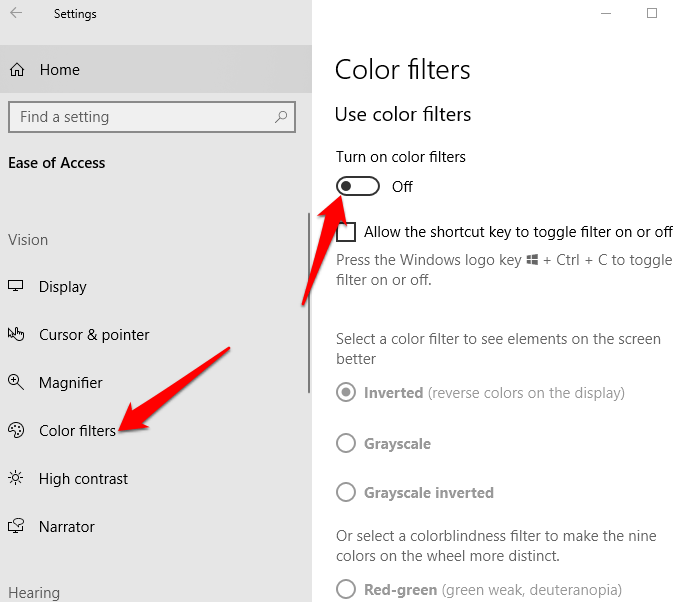
Los filtros están disponibles en escala de grises invertida, escala de grises invertida, Protanopia, Deuteranopia y Tritanopia.
Ratón
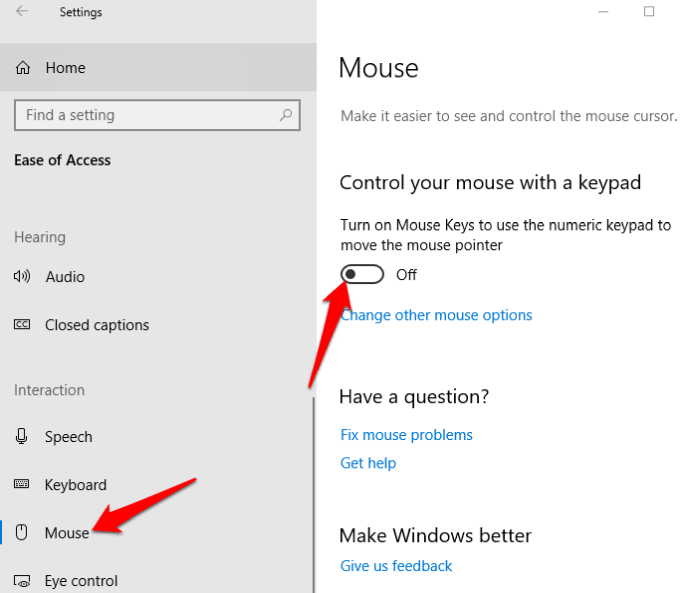
Si tiene dificultades para ver el puntero del mouse en la pantalla, puede hacerlo más visible cambiando su tamaño y color, y activando funciones que faciliten su uso.
Para cambiar el tamaño y el color del puntero, vaya a Configuración>Facilidad de acceso>Cursor y puntero.
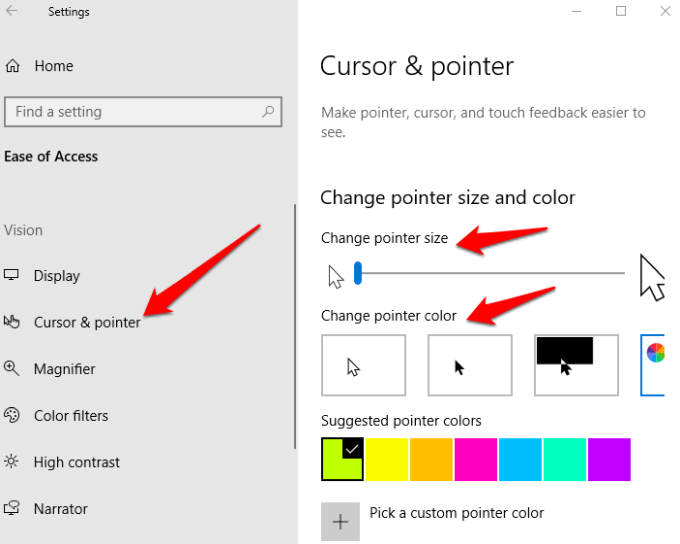
En lugar de usar el mouse, puede activar las teclas del mouse y utilizar el teclado numérico como ratón secundario y mueva el puntero por la pantalla.
Abierto Configuración>Facilidad de acceso>Ratón>activar las teclas del mouse y ajústelo según lo que le resulte más cómodo.
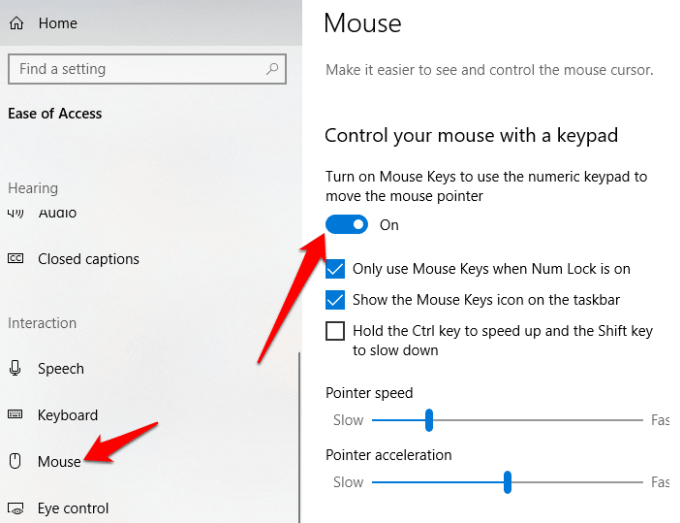
Control de ojos

Esta es una característica bastante nueva de Microsoft que utiliza software de seguimiento ocular para ayudar a las personas discapacitadas a comunicarse escribiendo respuestas usando sus ojos.
A empezar con el control ocular, necesitarás un dispositivo de seguimiento ocular compatible (soportado), Windows 10 Fall Creator's Update (versión 1709 o posterior) y alguien que te ayude a configurar los dispositivos y cambiar la configuración de control ocular haciendo clic en Configuración>Facilidad de acceso>Control ocular.
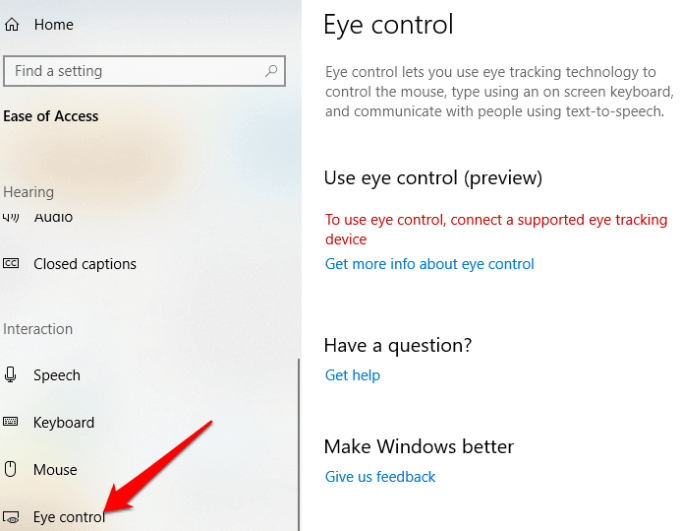
Uno de los casos de éxito de Microsoft con esta característica es Otto Knoke, experto en Power BI, a quien le diagnosticaron esclerosis lateral amiotrófica (ELA). Knoke descubrió Eye Control en Windows 10 y, desde entonces, dice que le ha ayudado a comunicarse y ser más productivo.
Conclusión
La facilidad de acceso de Windows 10 está bastante organizada, aunque sus características pueden ser más útiles. Esta es la razón por la que Microsoft creó el Mesa de respuestas para discapacitados entre otras vías para recibir retroalimentación y brindar asistencia técnica vía telefónica y chat.